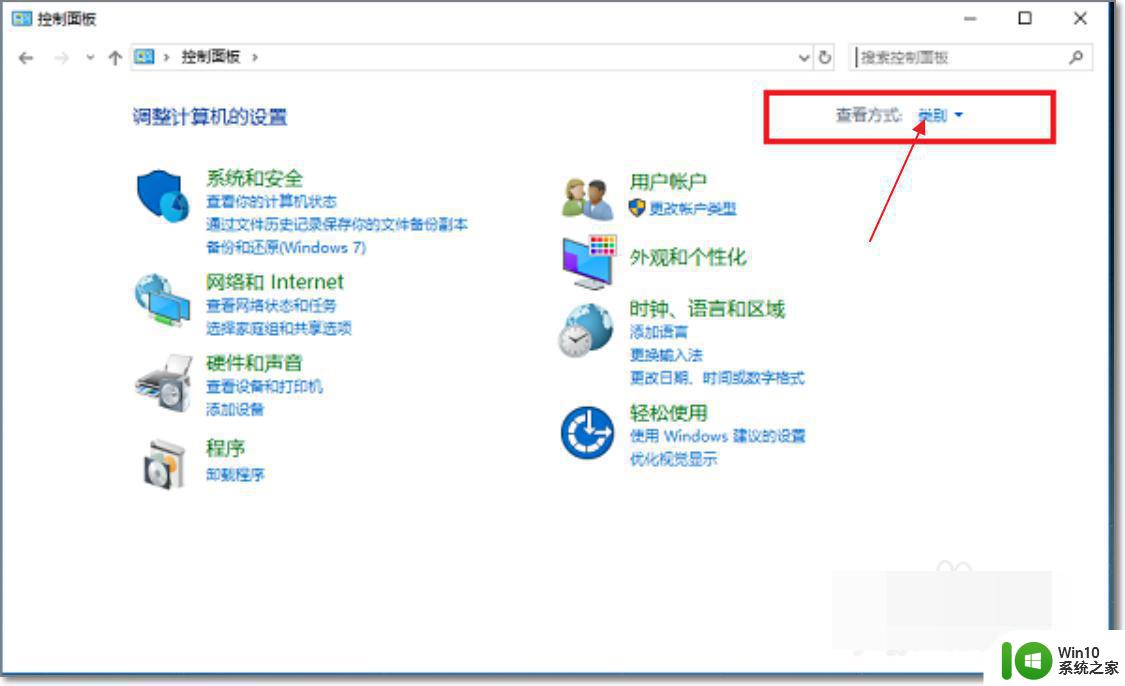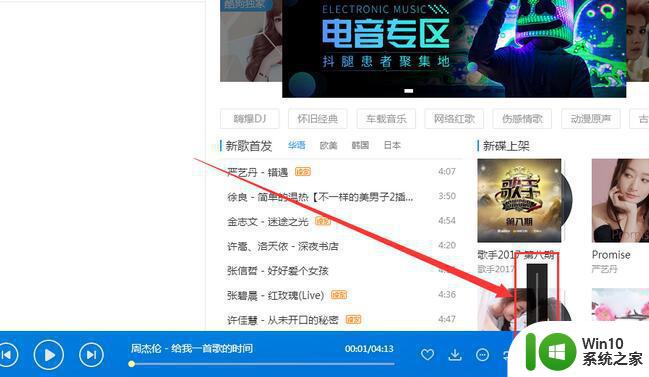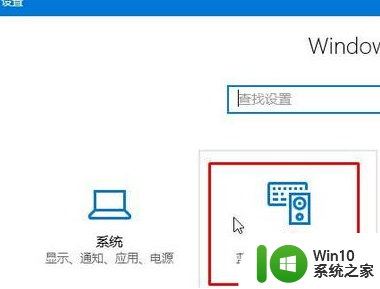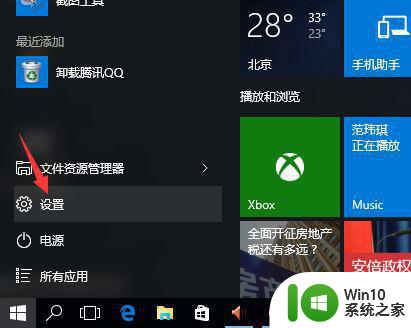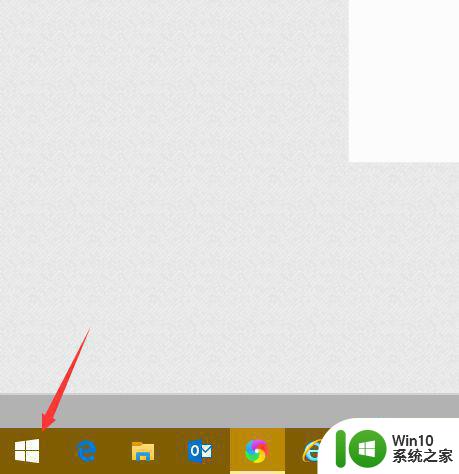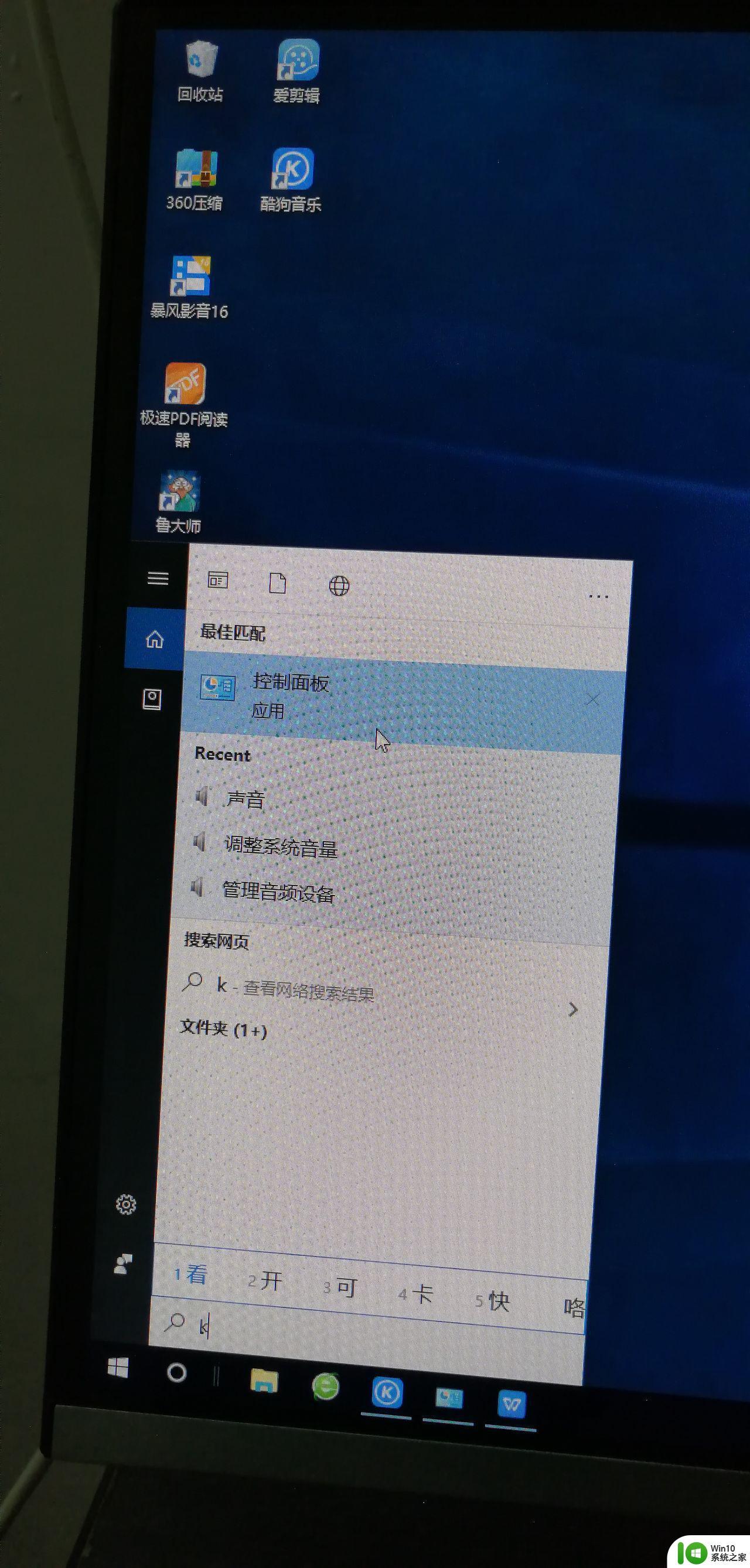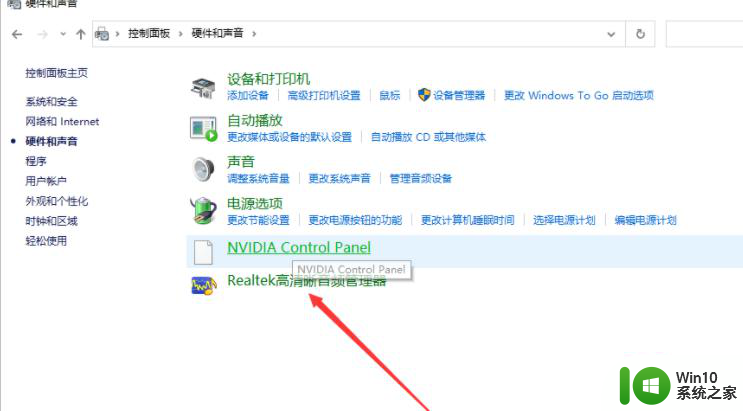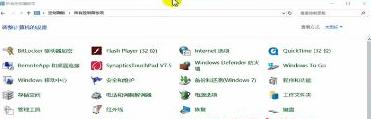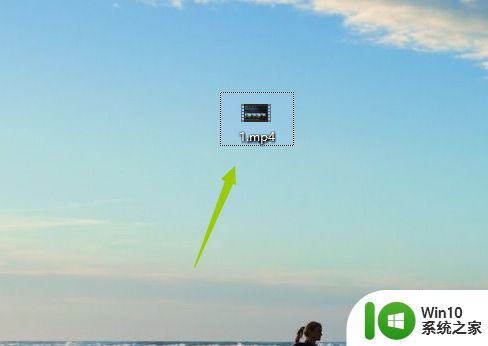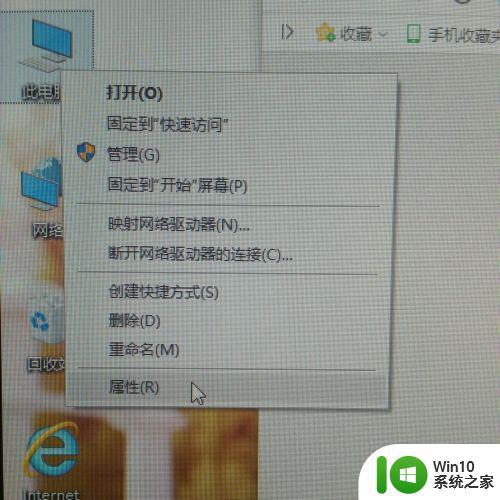win10连接音响播放不了的三种解决方法 win10连接音响播放不了怎么办
现在大家使用win10电脑听歌喜欢连接音响,因为这样听歌曲音效更佳,但有时候把win10系统连接音响却怎么也播放不了,什么声音都没有,怎么回事?造成此故障原因有很多,比如声卡驱动安装不对,音响有问题等,针对这个难题,这里就和大家分享三种解决win10连接音响播放不了的方法。
故障原因:
1、声卡驱动有问题,没有安装或安装不对;
2、默认播放设备没设置对;
3、音响问题。
解决方法:
1、打开电脑,点击下方win键,点击进入设置。
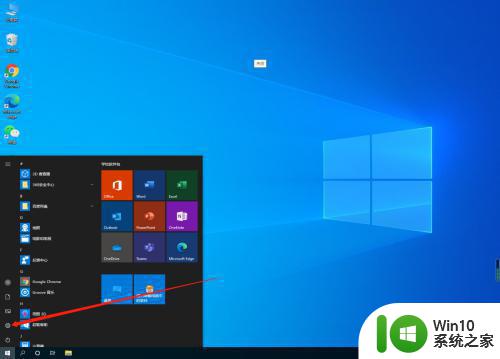
2、点击进入系统。
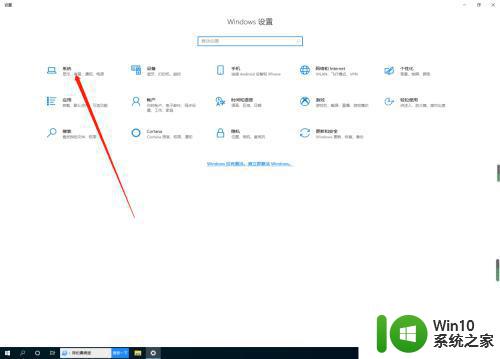
3、点击进入输出设备疑难杂症。
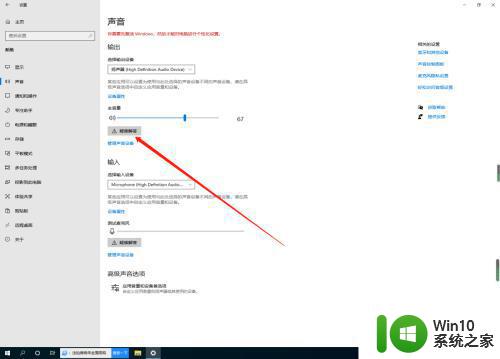
4、点击检测后,按照问题解决即可。
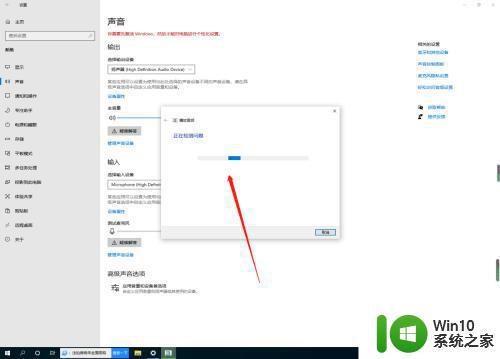
解决方法二:
1、Windows10没有声音可能是因为默认音频设备设置有问题造成的。
2、此时可以右键单击任务栏声音图标,选择“播放”来查看。
3、如果发现播放设备并非音箱或者耳机等扬声器,可以在你认为对的设备上点击右键,然后选择“设为默认设备”。
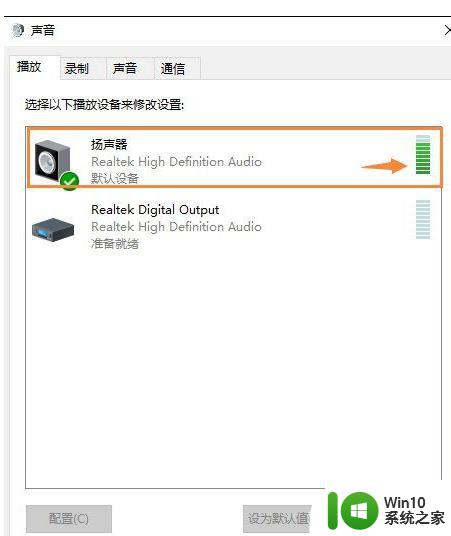
解决方法三:音响和电脑的连接及音响是否损坏
1、可以对音箱和电脑重新连接,保证音箱电源打开,然后看看音频线是不是插在电脑的音频输出口,一般为绿色。

2、如果是2.1音箱,那么还要看看低音炮的小音箱连接是否正确,小音响连接低音炮的输出口,和电脑连接的音频线连接低音炮的输入口,如下图。

以上分享win10连接音响播放不了怎么办,大家根据实际情况来解决问题,希望能帮助到大家。